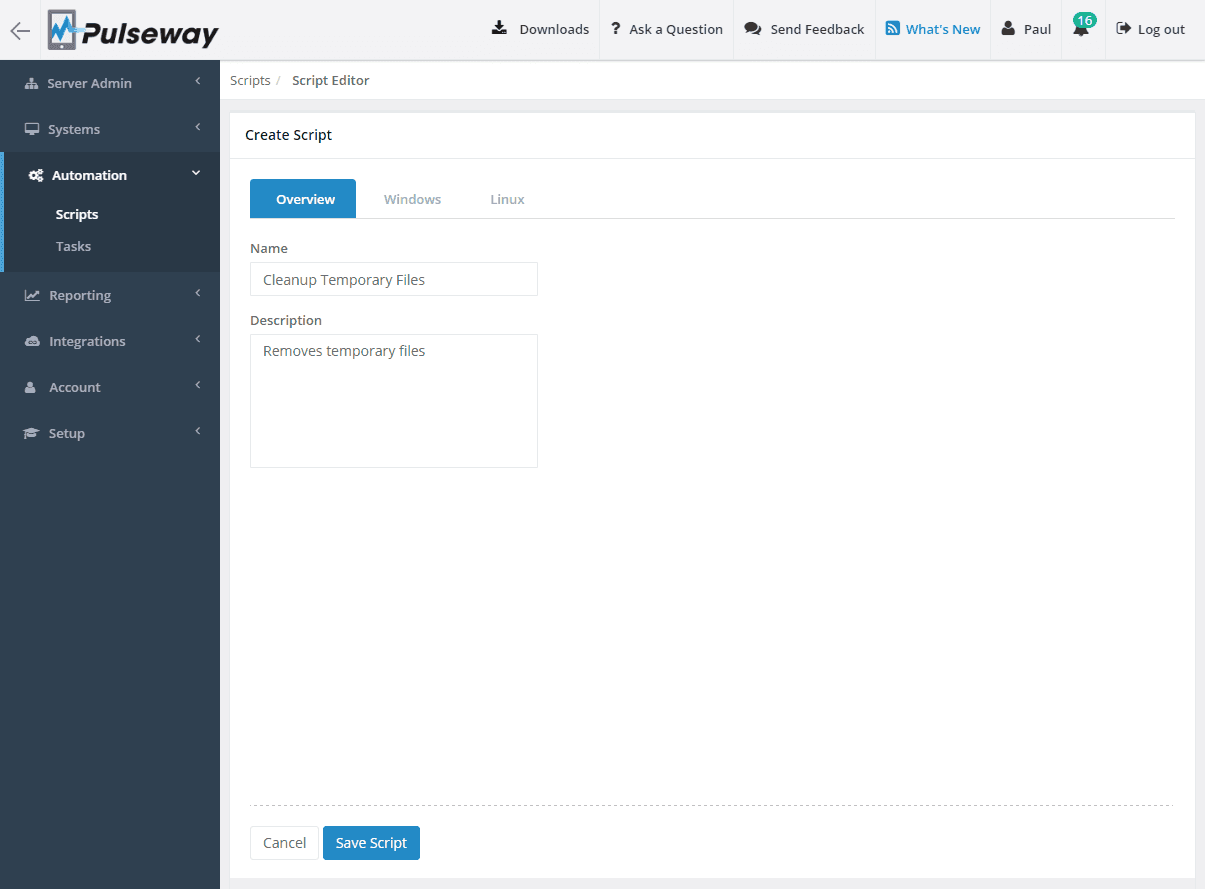
Verbeter uw productiviteit en efficiëntie met de automatisering van Pulseway
Dinsdag 30 augustus 2016
Creëer en implementeer aangepaste scripts om al uw IT-taken te automatiseren, waardoor u tijd bespaart en uw algehele efficiëntie verhoogt. Automatiseer alles, van back-uptaken tot veiligheidscontroles, op schema of op aanvraag, op elk moment, vanaf een apparaat dat het dichtst bij u in de buurt is.
Een script maken
Maak een script door in te loggen op de webapp en in de sectie Automatisering vindt u het menu-item Script. Selecteer of maak een scriptcategorie en klik vervolgens op de knop Script maken.
Voer een scriptnaam en een korte beschrijving in en klik vervolgens op het tabblad van het platform waarop u het script wilt laten draaien.
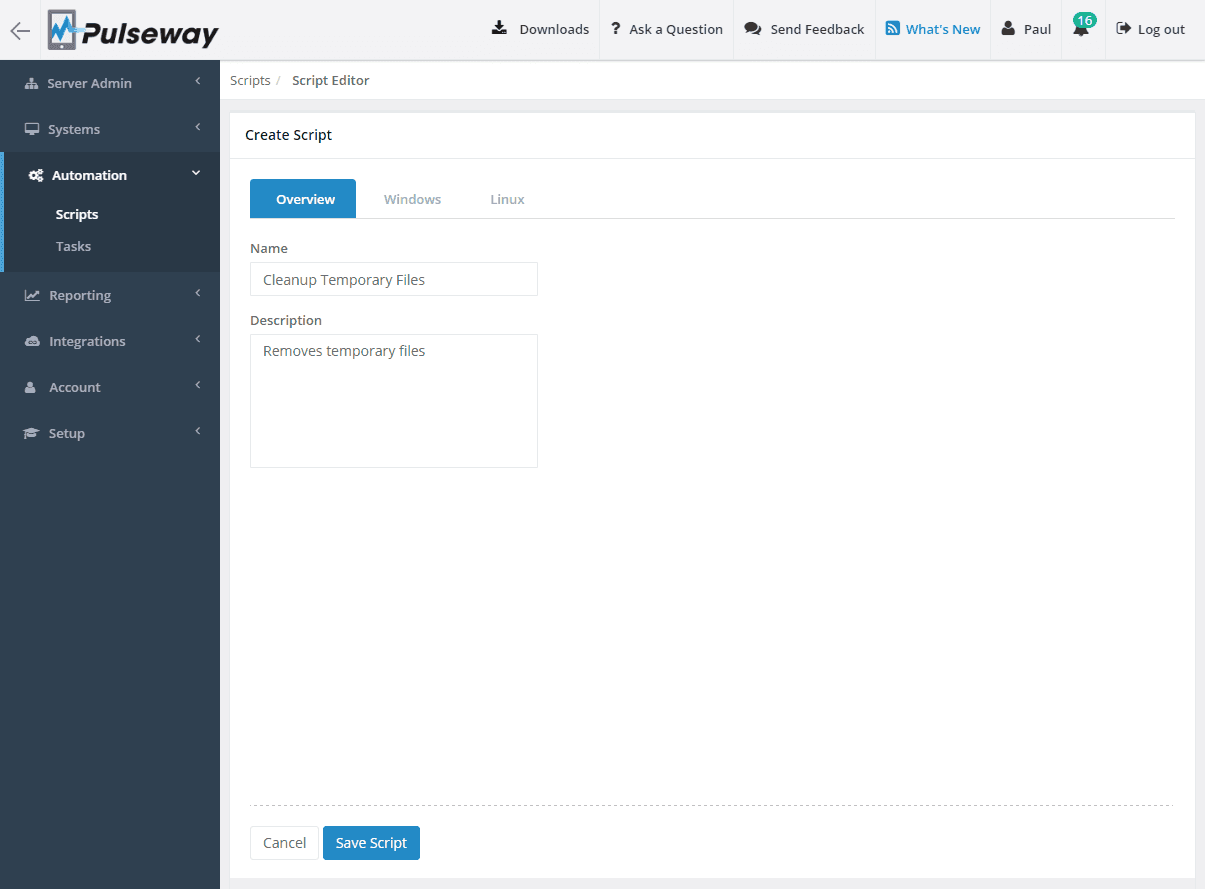
Schakel het script in voor het geselecteerde platform, selecteer het type, schrijf de inhoud en sla het script vervolgens op.

Een taak maken
Ga naar het menu-item Taken in het gedeelte Automatisering en klik op de knop Taak maken.
Vul de taaknaam en beschrijving in, selecteer een systeembereik en configureer de taakmeldingen.

Een geplande uitvoering instellen
Klik op het selectievakje Planning inschakelen om het dialoogvenster Planning te openen, selecteer het tijdstip, de dagen van de week en de starttijd en klik vervolgens op de knop OK om de planning op te slaan.
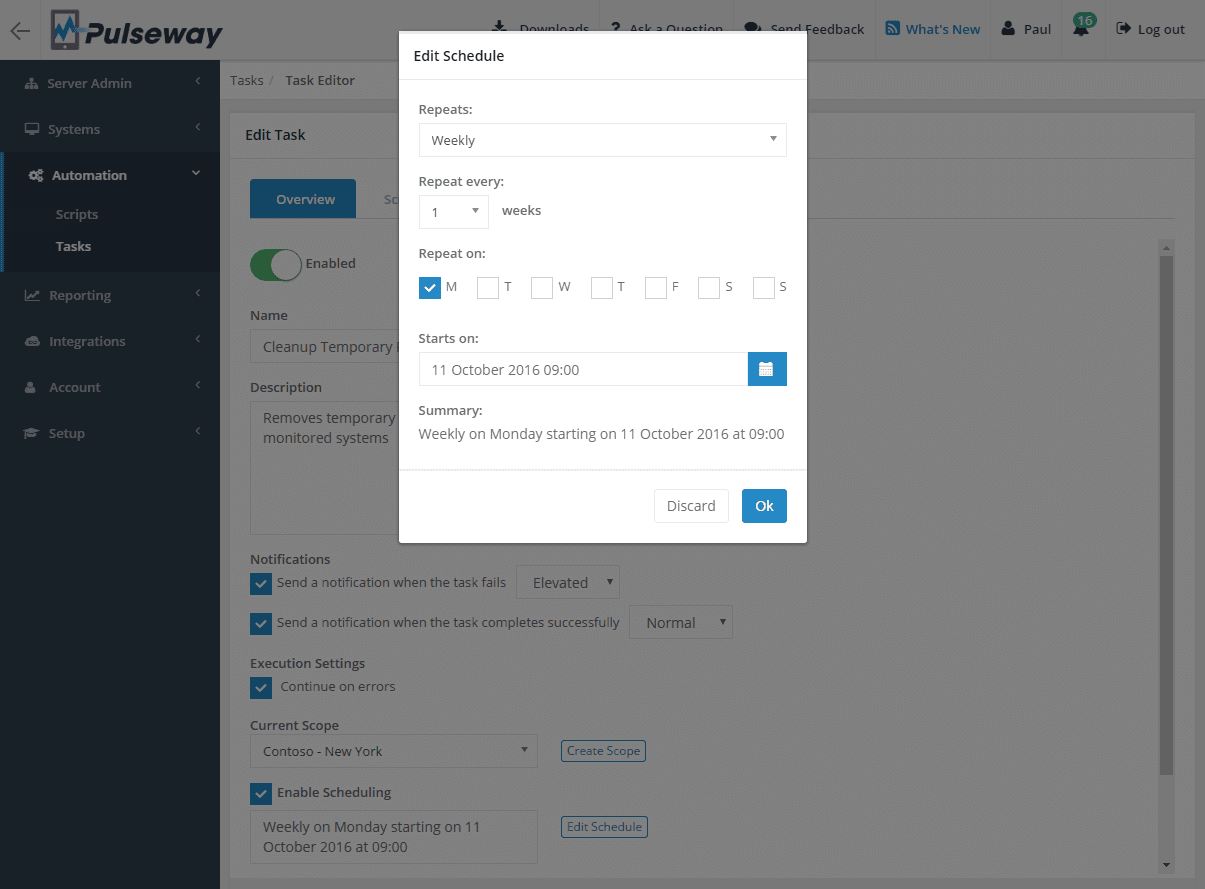
Klik op het tabblad Scripts, selecteer uit de vervolgkeuzelijst de scriptcategorie die het script bevat dat u zojuist hebt gemaakt en klik vervolgens op het pluspictogram om het in de taak op te nemen. Scripts worden uitgevoerd in de volgorde waarin ze worden weergegeven. U kunt ze opnieuw ordenen met behulp van slepen en neerzetten.

Een taak uitvoeren
Terwijl u zich op de takenlijstpagina bevindt, klikt u op een taak terwijl u erover beweegt om deze uit te voeren. Wanneer de taak is voltooid, klikt u erop, gaat u naar het tabblad Uitvoeringsgeschiedenis, selecteert u de laatste uitvoering en ziet u de lijst met systemen die de taak hebben uitgevoerd. Als u een systeem selecteert, wordt een lijst met scripts weergegeven die op het systeem zijn uitgevoerd. Als u het script selecteert, wordt de scriptuitvoer weergegeven.

Scripts uitvoeren op systemen
U kunt automatiseringsscripts op aanvraag op één systeem tegelijk uitvoeren. Open de webapp of mobiele apps, selecteer het systeem waarop u het script wilt uitvoeren en klik vervolgens op de functie Scripts. Selecteer de scriptcategorie, klik op het script dat u wilt uitvoeren en voer vervolgens het script uit. Zodra het script is uitgevoerd, klikt u op de uitvoering van de laatste uitvoeringen en ziet u de scriptuitvoer.
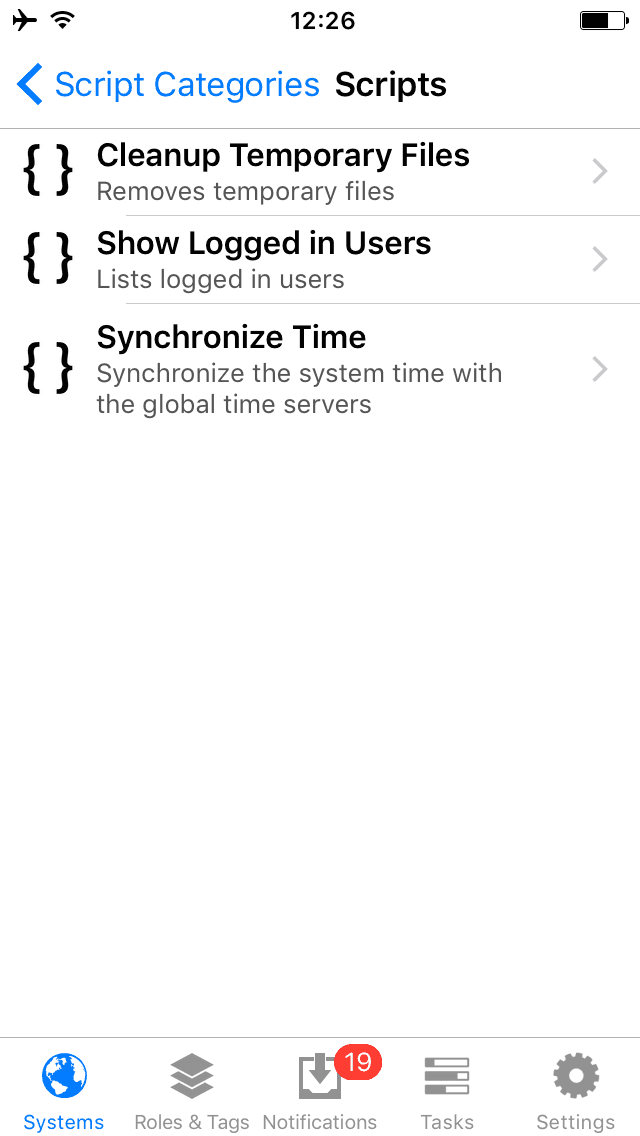


Delen op
Meer blogverhalen
Bekijk onze recente verhalen uit ons blog die onze redacteuren voor u hebben geselecteerd



